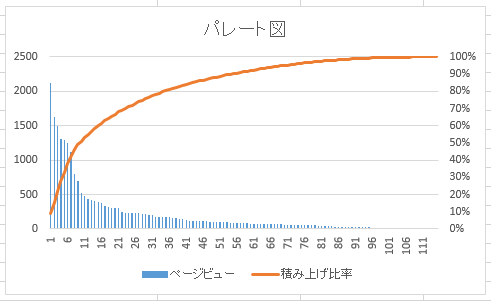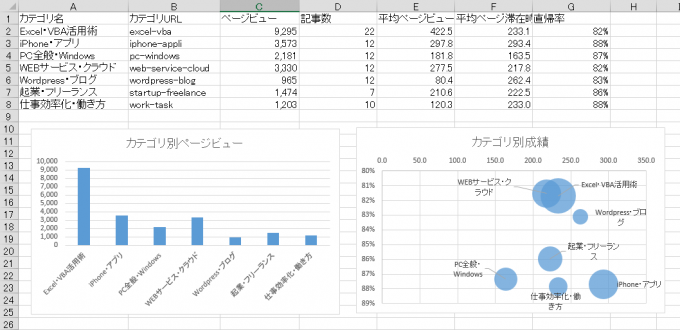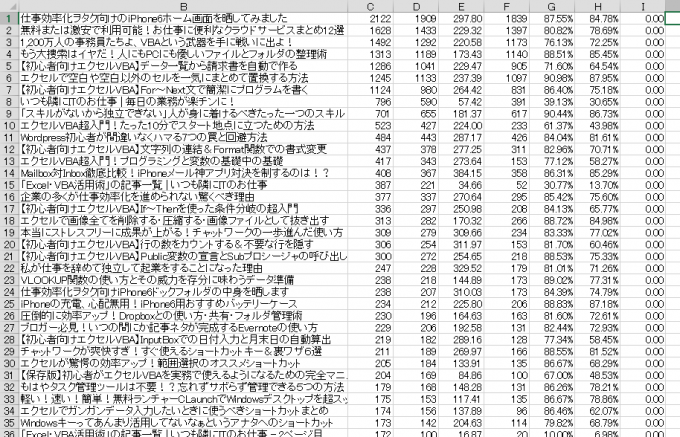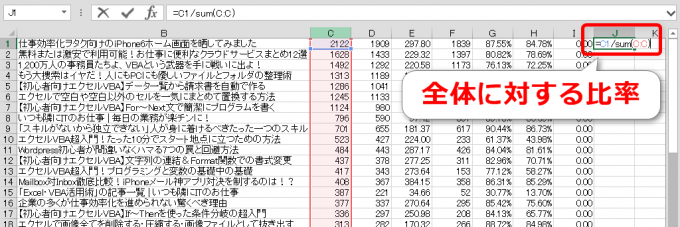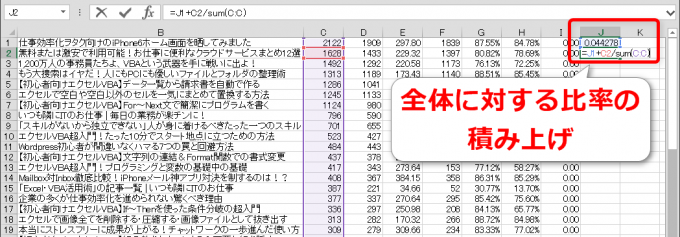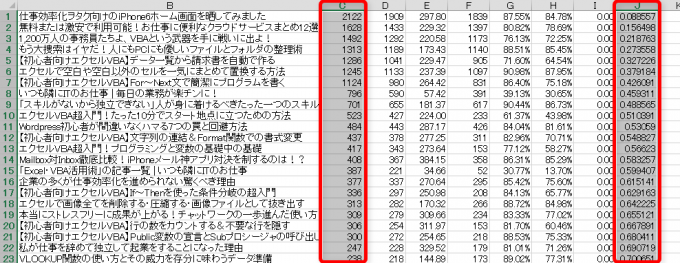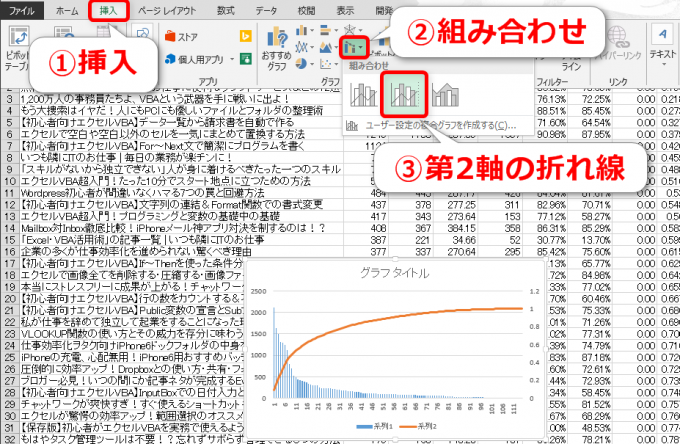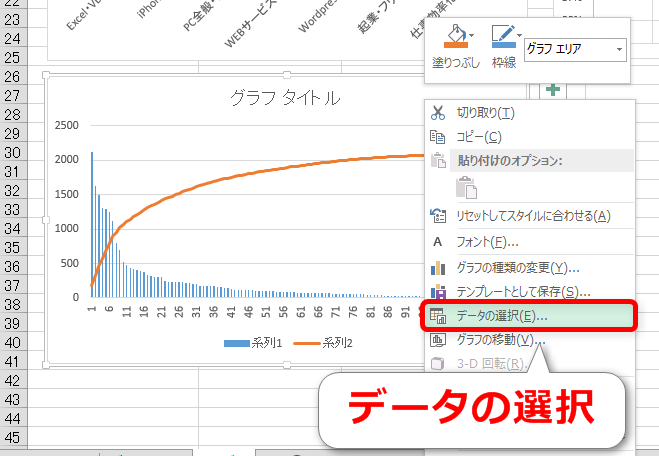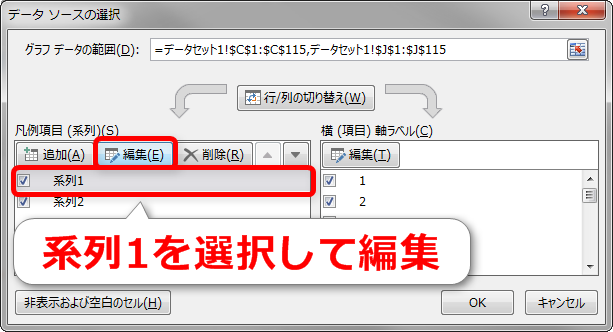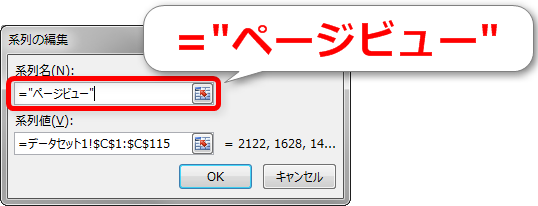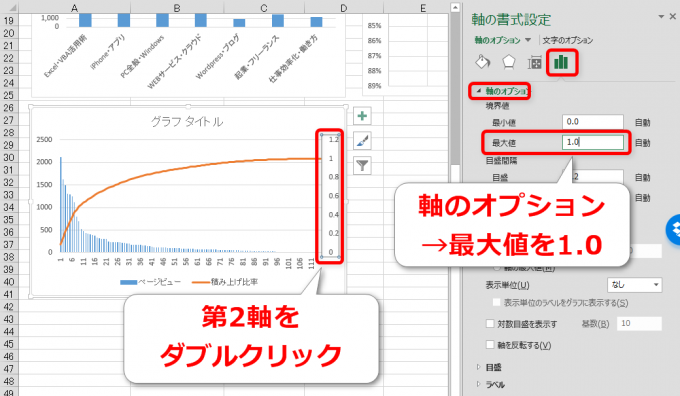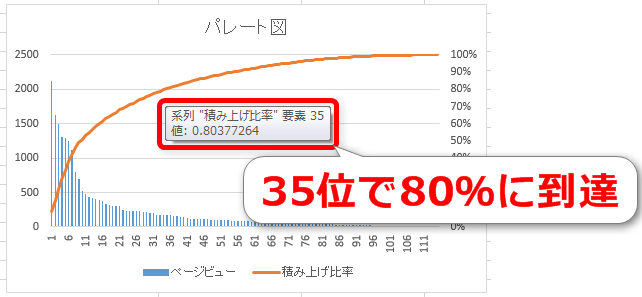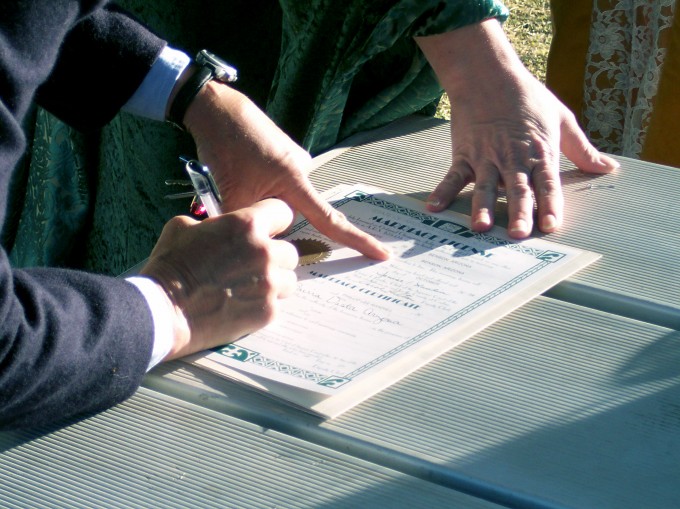みなさん、こんにちは!
引き続き統計分析勉強中のタカハシ(@ntakahashi0505)です。
パレートの法則ってご存知ですか?
別名2対8の法則ともいいます。こちらの名前だったら皆さんご存知ですよね。
「上位2割が全体の8割を占める」という法則で
全所得の8割は、人口の2割の富裕層が持つ。
という切なく不公平な現実の証明から端を発し、経済活動だけでなく社会全体での経験則としてしばしば語れられるものです。
以前こちらの記事で

Googleアナリティクスからのデータを貼り付けるだけでブログの様々なカテゴリ分析をエクセルを活用して算出する方法をお伝えしました。
今回はそれに追加してパレートの法則が働いているかを示すパレート図もついでに出してしまいたいと思います。
どうぞよろしくお願いします。
パレートの法則とその例
パレートの法則とは何かということについて、再度確認をしておきます。
パレートの法則
全体の80%の数値は、全体の20%の要素が生み出している、という法則。国家の富の80%は20%の富裕層が独占している、という統計分析が元になっている。
イタリアの経済学者ヴィルフレド・パレート(Vilfredo Federico Damaso Pareto)が発見した法則。
(引用:マーケティング用語辞典)
経済活動ではパレートの法則は非常によく活用されていまして
2割の優秀な社員の売上げが全売上げの8割を占める。
20%の売れ筋商品が、総売上の80%を稼ぎ出す。
20%の上得意客が、総売上の80%をもたらしている。
サイト訪問者の上位20%が、アクセス総数の80%を占めている。
ソフトウェア利用者のうち80%は、全機能のうち20%しか使わない。
などと言われています。
ソフトウェア云々のところは、以下の記事にも通じるところがありますね…。

他にも
蟻の群れのうち、真面目に働いているのが80%、働かないのが20%。
離婚件数の80%を離婚経験者20%が占めている。
納税者の上位20%が、税金総額の80%を負担している。
などなど、色々な現象をパレートの法則視点で見ていくとなかなか深くて面白いですね…。
サイトのページビューに関するパレート図を作成する
パレート図はこのパレートの法則の視点で特定の事象をグラフ化したものです。今回は
サイトのページでよく読まれている上位20%が全体のページビューの80%を占めるか?
についてです。
先に完成図を見せちゃいますね。
このように、パレート図は各要素(この場合はページビュー)が左側から上位順に並ぶ縦棒と、下位に向かうにしたがって1に向かう積み上げ比率の折れ線との組み合わせで表現されます。
前回記事で作成しました以下のシートにパレート図を追加していきたいと思います。
元データとしてはこちらを使います。Googleアナリティクスから出力したときにそうなっていると思いますが、ページビュー数の降順に並んでいることが大事ですので確認してくださいね。
Googleアナリティクスからの出力の方法については、こちらの記事をご覧下さい。

ページ比率の積み上げを算出する
まず元のデータですが、”ページ比率の積み上げ”を算出した列が必要になります。
表の一番右側のJ列に追加していきますね。
ページビュー1位のJ1のセルは、ページビューの列であるC列全体の合計÷そのページのページビューですから
=C1/SUM(C:C)
ですね。
ページビュー2位のJ2のセルは、J1の比率にそのページの比率を加算して積み上げにしていきます。計算式は
=J1+C2/SUM(C:C)
となります。
J3以降はJ2と同様の計算式でOKですので、全てのページについてコピー&ペーストしましょう。
積み上げの比率は1(=100%)になる
一番下位のページまでコピーしたところがこちらの図です。
J列の一番下ですが、ここの値は1にならなければいけません。
全てのページの比率の積み上げですから、全部足したら1つまり100%にならないとおかしいですよね。
ですが、現時点ではなぜか0.5になってしまっています。
これはC列の一番下部に合計値が出ていて、これも加算されてしまっていることによります。Googleアナリティクスから出力したデータはご親切に合計値が最下部に算出された形で出力されますので、今回はこれを削除してしまいましょう。
削除すると比率の積み上げの列の最下部は1になるはずです。
ページビュー数とページビュー比率のデータを範囲選択
次に実際にグラフを作成していきます。
グラフに使用するデータの範囲を選択します。
ページビュー数とページビュー比率の積み上げを使いますので、C列とJ列のデータがある範囲をセレクトします。
こんな感じですね。
ちょっと横道にそれますが、まさか範囲選択をマウスでやっていませんよね…?
キーボートショートカットを使うべしですよ。
カーソルがC1にある状態から
Ctrl + Shift + ↓
するとC列のデータが全て選択できると思いますので、そこでShiftだけ一旦指を離してJ列の最下部のデータをクリック(この場合は”1″が入っているセルですね)。
Ctrl + J列最下部のセルをクリック
そこでShiftを再度押して
Ctrl + Shift + ↑
これで、C列とJ列のデータがあるセル全てを選択できます。
範囲選択のショートカットは使いこなすと超絶エクセルの作業効率が上がりますので、こちらの記事も参考に、ぜひマスターしてください。
パレート図の作成は複合グラフの2軸が折れ線
ページビューとページビュー比率が選択された状態で、リボンから「挿入」→「複合グラフ」→「集合縦棒-第2軸の折れ線」です。
もう既に出てきましたね。
グラフはカット&ペーストできますので、隣りのシートに移動してしまいましょう。
サイトのページビューに関するパレート図を作成する
これでもOKなのですが、見やすくなるようにグラフを微調整していきます。
凡例の表記を変更
凡例の表記が「系列1」「系列2」となっていてわかりづらいのでこれを変更します。
まずグラフを選択した状態で右クリック。メニューから「データの選択」を選びます。
「データソースの選択」ウィンドウが開くので、「系列1」が選択されている状態で「編集」。
「系列の編集」ウィンドウで系列名の欄に
=”ページビュー”
と入力します。
同じように「系列2」も「積み上げ比率」などと系列名を変更しましょう。
第2軸の最大値を1(=100%)に変更
次に第2軸の最大値が現状では1.2になっていますので、1に変更しましょう。
グラフの第2軸をダブルクリックしますと、「軸の書式設定」ウィンドウが開きます。
そこで「グラフ」→「軸のオプション」→「最大値」の欄に1.0と入力してEnterです。
グラフタイトルもダブルクリックで編集できますので「パレート図」などと変更しましょう。
これで完成です。
このパレート図に関しても、次月以降についてはGoogleアナリティクスのデータを貼るだけで集計が可能です。
パレート図による分析
順位が35位の時点でページビュー比率が80%に到達しました。ページ数は115ですから、上位30.4%で80%のページビューを占めるという結果ですね。
また10位までで、全体のページビューの50%を占めるという結果でした。
評価としては良さそうですね。というのも、上位ページへの依存度が低いのでもし上位のページに何か問題があったとしても、その際の影響が比較的少ないということですね。
一般的にブログにしても物販にしても経済活動においてはロングテールが利いているほうがリスクには強いと言われます。
まとめ
以上、パレートの法則について、またパレート図の作成方法についてお伝えしてきました。
パレートの法則はブログやサイト運営だけにとどまらず、経済活動のかなり広い範囲で活用できる切り口ですので、色々な場面で活用してみてください。
面白い発見があるかも知れませんよ。
さて、ペタっと貼るだけでの集計についてですが、また有効なものについて思いついたら、当ブログにてお伝えしていきたいと思います。
その際はどうぞよろしくお願いします!